
Този софтуер ще поддържа драйверите ви работещи, като по този начин ви предпазва от често срещани компютърни грешки и отказ на хардуер. Проверете всичките си драйвери сега в 3 лесни стъпки:
- Изтеглете DriverFix (проверен файл за изтегляне).
- Щракнете Започни сканиране за да намерите всички проблемни драйвери.
- Щракнете Актуализиране на драйвери за да получите нови версии и да избегнете неизправности в системата.
- DriverFix е изтеглен от 0 читатели този месец.
Едно от водещите софтуерни решения за видео редактиране и правенето на презентации е Студио Camtasia от TechSmith. Винаги можете да опитате безплатно за 30 дни. След изтичане на пробния период обаче има вероятност да искате да активирате вашето копие на Camtasia.
Това изглежда не беше възможно за някои потребители. Те бяха срещнати от грешката, тъй като Camtasia Studio не можа да се свърже със сървъра за активиране. Имаме две решения за проблема, затова опитайте и ни кажете дали сте успели.
Какво да направите, ако Camtasia Studio не може да се свърже със сървъра за активиране
- Проверете мрежата
- Активирайте Camtasia ръчно
Решение 1 - Проверете мрежата
Процесът на активиране изисква стабилна връзка, за да работи. Вашият компютър трябва да е свързан с интернет, за да можете успешно да достигнете до сървъра за активиране. Сега, през повечето време, това едва ли е причината за наличната грешка. Въпреки това, ние все пак предлагаме да проверите отново мрежата си, преди да можем да преминем към втората стъпка.
Ако сте сигурни, че вашата мрежа работи както трябва, преминете към решението, което почти сигурно трябва да реши проблема.
Решение 2 - Активирайте Camtasia ръчно
Добрите хора от поддръжката на TechSmith са наясно с този проблем и те предоставиха решението. По някаква причина хост файловете, съхранявани локално, се модифицират и по този начин софтуерът не може да достигне до сървъра за активиране.
За щастие има заобиколно решение, което с известни усилия ще ви позволи да активирате Camtasia Studio с предварително придобития лицензен ключ.
За да изпълните стъпките по-долу, ще ви е необходимо административно разрешение.
Ето какво трябва да направите:
- Отидете до C: WindowsSystem32driversetc.
- Отвори "и т.н.Папка, щракнете с десния бутон върху „домакини”Файл и отворете Имоти.
- Под Общ раздел, премахнете отметката на Кутия само за четене.
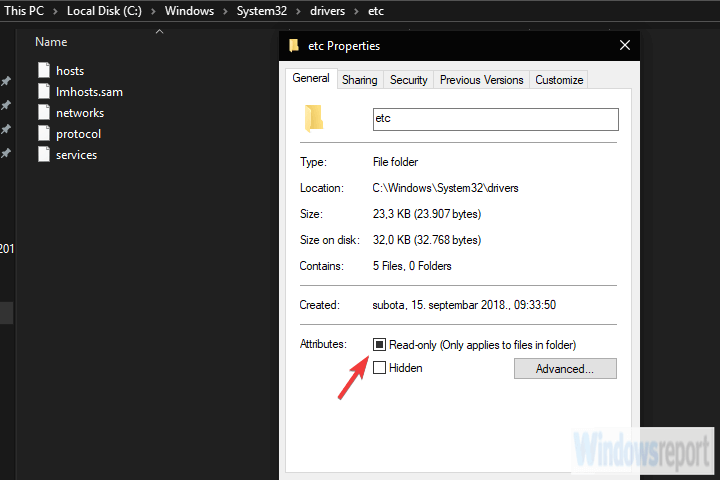
- Затворете Camtasia Studio.
- Изтегли този ZIP файл и го запазете на вашия компютър.
- Извлечете съдържанието на ZIP файла.
- Щракнете с десния бутон върху CamtasiaUtl.exe файл и го стартирайте като администратор.
- Изчакайте известно време и стартирайте Camtasia Studio отново.
- Въведете лицензионния си ключ и сте готови.
С това можем да завършим тази статия. В случай, че имате някои въпроси или предложения, публикувайте ги по-долу. Освен това, ако проблемът продължава, не забравяйте да изпратите билета си за поддръжка на TechSmith.
СВЪРЗАНИ ИСТОРИИ, КОИТО ТРЯБВА ДА ПРОВЕРИТЕ:
- 5 софтуера за бавно каране на видео за открояване на най-добрите моменти
- Как да коригирам често срещани грешки в Camtasia в Windows 10
- Как да поправим Camtasia, когато тя няма да се отвори в Windows 10
- Как да поправите Camtasia не може да се свърже с YouTube
